GIF是一個循環中的短片。 許多人喜歡在聊天時使用GIF。 因為GIF比純圖片更具表現力。 此外,您可以通過WhatsApp,Snapchat,Facebook,Messenger和其他社交媒體應用程序發送GIF。 一般來說,GIF圖像在社交活動中起著重要作用。
好吧,如果您不知道在哪里或如何下載GIF,那麼您來對地方了。 本文將為您展示免費的網站,以在線下載GIF圖像。 此外,您甚至可以輕鬆地從自己喜歡的電影中DIY GIF。 想知道如何獲得不同主題的GIF嗎? 您可以從以下幾段中找到完美的解決方案。 只是閱讀和學習。
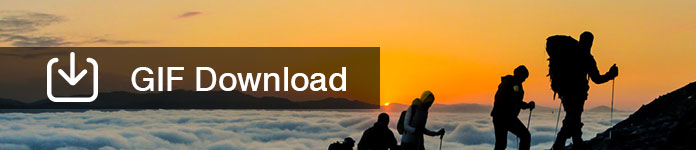
Gif下載
您已經可以獲得許多好的動畫GIF。 因此,如果您免費下載GIF視頻循環,則可以訪問GIPHY或Tenor。 此外,您也可以共享或嵌入GIF URL。
您可以在GIPHY中獲得各種GIF和貼紙。 它是一個大型平台,允許用戶搜索,上傳和創建短視頻循環。 好了,您也可以在線下載GIF。 GIPHY還提供每日故事和趨勢GIF,包括反應,卡通,動物和許多其他類別。 您可以下載WhatsApp狀態和其他狀態的GIF。
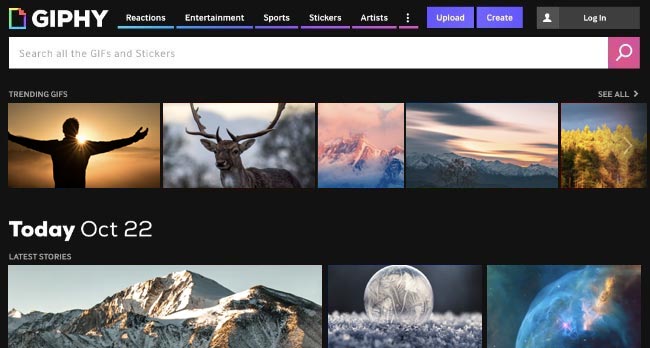
一旦你點擊一個 的GIF,您可以查看此 GIF 的尺寸、幀數、文件大小等信息。 之後,您可以直接分享、嵌入、複製鏈接或添加到您的收藏夾。
Tenor 還在線提供多種 GIF。 您可以搜索與您需要的 GIF 相關的詞。 例如,如果你想為 WhatsApp 或 Twitter 下載愛情 GIF,你可以在搜索引擎中輸入“愛”、“愛你”或其他類似的項目。
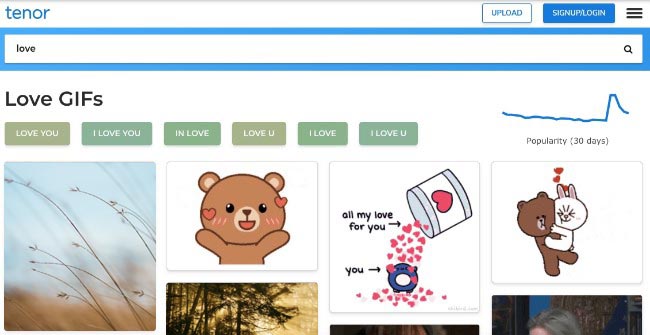
稍後,Tenor將顯示所有GIF結果。 此外,您可以將自己的GIF上傳到Tenor與他人共享。
現在是時候將GIF下載到您的iOS設備上了。
實際上,詳細操作在iOS 10和iOS 11/12中有所不同。 iOS 10中的所有GIF都無法播放。 您需要使用Dropbox或其他第三方應用程序來查看動畫GIF。
對於iOS 11/12用戶,您可以將GIF下載到“專輯”下的本機“動畫”專輯中。 因此,您可以直接在iOS 11設備上查看和製作GIF。
步驟 1 在GIPHY,Tenor或其他地方找到您喜歡的GIF。
步驟 2 點擊並按住此GIF會彈出一個窗口。
步驟 3 選擇“保存圖像”選項。
步驟 4 打開Google相冊或其他第三方照片查看器應用程序。
步驟 5 查看下載的GIF動畫。
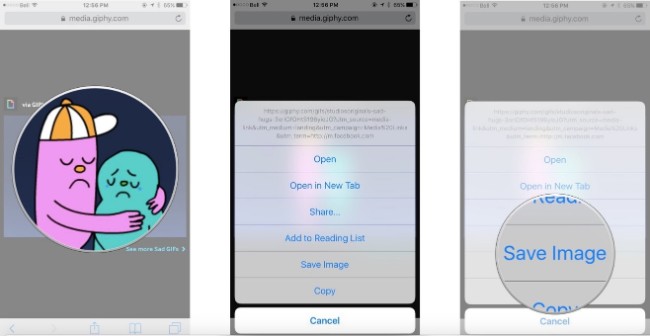
注意: 如果嘗試在iOS 10中使用“照片”應用程序打開GIF,則只能獲取靜止圖像。 請注意,默認的照片查看器無法播放GIF動畫。
步驟 1 長按您要下載的GIF。
步驟 2 從彈出菜單中選擇“保存圖像”。
步驟 3 從主屏幕前往“照片”應用。
步驟 4 打開“相冊”文件夾。
步驟 5 選擇“動畫”以訪問所有動畫 GIF。 (查看 GIF屏幕錄像機 在這裡)
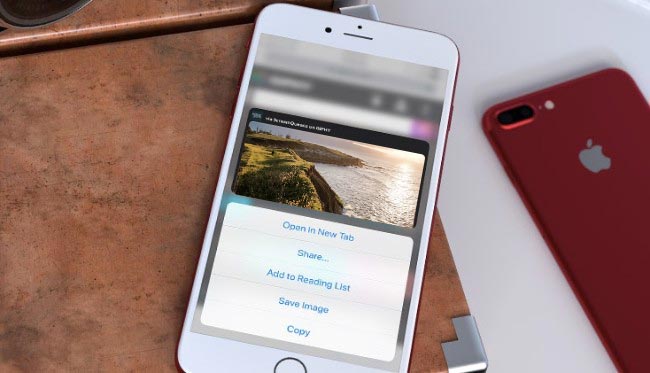
注意: 幸運的是,iOS 11/12 提供了“動畫”相冊。 因此,一旦你點擊任何 GIF,它就會自動開始播放。
你想從你最喜歡的節目中創建 GIF 嗎? 如果你厭倦了一遍又一遍地使用普通的 GIF,為什麼不自己動手做 GIF 而不是從別人的作品中下載呢?
老實說,這非常容易。 即使是初學者也可以在5分鐘內製作GIF動畫。
Aiseesoft視頻到GIF轉換器 正是您要尋找的免費GIF創建者。 是的,您可以在Windows PC或Mac計算機上以高質量的視頻剪輯製作GIF。
與在線GIF製造商相比,您可以獲得更多可自定義的過濾器。 此外,您可以隨時創建脫機的GIF。 然後是一個問題,哪種類型的視頻可以轉換為GIF?
好吧,您可以輕鬆地從 MP4、AVI、MOV、WMV 和許多其他視頻文件創建 GIF。 當然,您甚至可以剪輯下載的視頻以提取有用的部分。 稍後,您可以一鍵將視頻剪輯保存為 GIF 格式。 在某種程度上,您可以將其視為您的終極 GIF 下載器。
步驟 1 啟動GIF創建者
從官方網站下載免費的GIF製作工具。 安裝後,可以使用您的電子郵件地址和註冊碼進行註冊。 然後啟動程序。

步驟 2 添加您的視頻文件
單擊“添加文件”選項以導入所需的視頻。 那麼,您也可以將視頻拖放到其主界面。 如果您同時添加多個視頻也沒關係。

步驟 3 剪輯視頻
如果要提取特定視頻部分,可以單擊菜單欄中的“剪輯”選項。 具體設置開始時間和停止時間。 此外,您可以選擇“編輯”以獲得各種編輯過濾器。

步驟 4 將GIF設置為輸出格式
從靠近底部的“配置文件”下拉菜單中選擇“GIF”。 此外,您可以調整輸出視頻設置。 只需單擊“設置”圖標即可獲得新的“配置文件設置”窗口。 稍後,您可以設置視頻比特率、幀率、縱橫比、分辨率和編碼器。 選擇“確定”以保存您的更改。
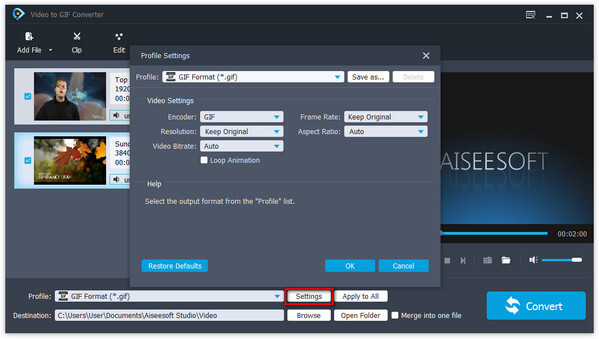
步驟 5 下載GIF動畫
如果要更改目標文件夾,可以選擇“瀏覽”選項。 最後,單擊“轉換”開始將視頻轉換為原始質量的 GIF。

更重要的是,您可以直接將您的 GIF 分享到 Instagram、Twitter 和其他網站。 總之,Aiseesoft GIF maker 是獲取 GIF 動畫的更好選擇。 它完全免費使用。 這就是如何在智能手機或計算機上下載 GIF 的全部內容。 如果您對 GIF 有任何疑問,可以在下面的評論中留言。